- Fallout 4 je bila nevjerojatna igra kada je objavljena 10. studenog 2015. ali neki su korisnici sustava Windows 10 prijavili padove i druge probleme.
- Većina problema upućuje na upravljački program grafičke kartice, ali u ovom ćemo vodiču riješiti sve probleme.
- Ako želite nadograditi svoju igraću sesiju, pokušajte je poboljšati s Game Fire.
- Za uzbudljivije naslove i vijesti pogledajte našu Gaming Hub.

- CPU, RAM i mrežni limiter s ubojicom za vruće kartice
- Integrirano izravno s Twitchom, Discordom, Instagramom, Twitterom i Messengerima
- Ugrađene kontrole zvuka i prilagođena glazba
- Prilagođene teme u boji tvrtke Razer Chroma i forsiranje tamnih stranica
- Besplatni VPN i blokator oglasa
- Preuzmite Opera GX
Fallout 4 bila je jedna od najočekivanijih igara pri izlasku, a iako je to nevjerojatna igra, neke
Windows 10 korisnici prijavljuju probleme s njim, pa ćemo vidjeti postoji li način da se ti problemi riješe.Korisnici izvještavaju da se Fallout 4 neprestano ruši nekoliko sekundi nakon što započnu igru, a to može biti izuzetno frustrirajuće jer ne mogu igrati igru koju su upravo kupili.
Ali ne brinite, postoji nekoliko rješenja koja bi mogla biti korisna.
Kako mogu riješiti probleme s Falloutom 4 u sustavu Windows 10?
Fallout 4 je sjajna igra, ali mnogi su korisnici izvijestili o raznim problemima s njom. Govoreći o problemima, ovo su neki od najčešćih problema Fallout 4 u sustavu Windows 10:
- Fallout 4 Windows 10 se neće pokrenuti, pokrenite - Riješite problem jednim od naših rješenja.
- Fallout 4 prestao je raditi sa sustavom Windows 10 - Čest je problem s Falloutom 4. Pokušajte pokrenuti Fallout 4 u načinu kompatibilnosti.
- Crni zaslon Fallout 4 Windows 10 - Problem bi mogla biti vaša grafička kartica. Za pokretanje igre upotrijebite namjensku grafičku karticu.
- Fallout 4 Windows 10 pad - Uzrokovano problematičnim vozačima ažurirajte upravljačke programe.
- Fallout 4 Windows 10 ne reagira - Pazite da drugi programi nezavisnih proizvođača ne ometaju vašu igru.
- Fallout 4 x3daudio1_7.dll nedostaje Windows 10 - Vjerojatno nemate instalirane potrebne komponente. Instalirati DirectX i potrebni C ++ Redistributables.
1. Ažurirajte upravljačke programe zaslona
 Prije nego što započnemo, trebat će vam da deinstalirate upravljački program zaslona jer ako ga pokušate samo ažurirati, možda nećete dobiti najbolje rezultate.
Prije nego što započnemo, trebat će vam da deinstalirate upravljački program zaslona jer ako ga pokušate samo ažurirati, možda nećete dobiti najbolje rezultate.
Rizično je pokušati ručno deinstalirati upravljački program pa vam toplo preporučujemo upotrebu specijaliziranog softvera poput IObit-ov pojačavač vozača.
Ovo izvrsno rješenje ne samo da može automatski instalirati vaše upravljačke programe, već ima i Deinstalirajte upravljački program Značajka koja radi točno ono što kaže, savršeno u potpunosti deinstalira bilo koji upravljački program.
Nakon deinstalacije upravljačkih programa, Driver Booster spreman je za instaliranje novih iz biblioteke s preko 3 milijuna upravljačkih programa, a svi dolaze sa službenih web mjesta proizvođača.
Oni nisu samo nasumično preuzeti upravljački programi, već su testirani i položeni na Microsoftovim WHQL i IObit testovima kako bi se osigurala besprijekorna funkcionalnost.

Pojačavač vozača
IObit Driver Booster deinstalirat će upravljačke programe grafičke kartice za nekoliko sekundi samo da bi instalirao nove i ispravne.
Uzmi odmah
2. Deinstalirajte softver Raptr
 Ako ne možete pokrenuti Fallout 4 na računalu sa sustavom Windows 10, problem bi mogao biti Raptr softver.
Ako ne možete pokrenuti Fallout 4 na računalu sa sustavom Windows 10, problem bi mogao biti Raptr softver.
Prema mišljenju korisnika, ovaj softver može ometati Fallout 4 i spriječiti ga da ga pokrenete. Međutim, problem možete riješiti jednostavnim uklanjanjem problematične aplikacije.
To možete učiniti na mnogo načina, ali najbolji način je uklanjanje pomoću specijaliziranog softvera za deinstalaciju.
Mnoge aplikacije obično ostavljaju datoteke i unose u registru čak i nakon što ih uklonite, a ponekad te datoteke mogu stvarati probleme u budućnosti.
Preporučujemo da biste osigurali potpuno uklanjanje aplikacije IOBit Uninstaller Pro.
Ovo izvrsno rješenje dizajnirano je za potpuno uklanjanje aplikacija s računala, a ako ga upotrebljavate, sigurno ćete u potpunosti ukloniti Raptr softver.

IObit Uninstaller 10 PRO
IObit Uninstaller uklonit će sve tragove softvera Raptr i brzo riješiti vaš problem Fallout 4.
Uzmi odmah
3. Provjerite svoj antivirus
 Ponekad, antivirusni alati mogu ometati vaše aplikacije i uzrokovati razne probleme. Ako ne možete pokrenuti Fallout 4 na računalu, možda biste trebali provjeriti je li problem vaš antivirus.
Ponekad, antivirusni alati mogu ometati vaše aplikacije i uzrokovati razne probleme. Ako ne možete pokrenuti Fallout 4 na računalu, možda biste trebali provjeriti je li problem vaš antivirus.
Da biste riješili taj problem, savjetuje se da potpuno onemogućite antivirus i pokušate ponovno pokrenuti igru. Ako se problem nastavi, možda ćete htjeti deinstalirati svoj antivirus i prebaciti se na drugo antivirusno rješenje.
Preporučujemo prijelaz na Bitdefender Antivirus Plus budući da je to trenutno najbolje sigurnosno rješenje na tržištu.
Kao što ste vjerojatno primijetili, nismo ga zvali antivirusnim programom jer je puno više od toga i za početak neće ometati vaše igre.
Zapravo, Bitdefender ima posebnu značajku koja se naziva Gaming Mode, tako da ni na koji način ne prekida ili ometa vašu igraću sesiju.

Bitdefender Antivirus Plus
Bitdefender neće doći ispred vašeg igranja i ima vrlo mali utjecaj na resurse vašeg računala.
Uzmi odmah
4. Preuzmite najnovije ažuriranje Fallout 4

- Otvorena Na pari i pronađite Fallout 4.
- Desnom tipkom miša kliknite i odaberite Svojstva.
- Naći najnoviji ažurirati za preuzimanje i instaliranje.
- Pokrenite igru i provjerite je li problem riješen.
Da biste poboljšali performanse igre i riješili se rušenja, usporavanja, zaostajanja, niskog broja fps i ostalih dosadnih problema, preporučujemo preuzimanje Game Fire (besplatno).
5. Pokrenite igru u načinu kompatibilnosti
- Otvorena Na pari i naći Fallout 4. Desnom tipkom miša kliknite i odaberite Svojstva.
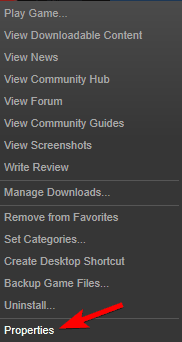
-
Go do Lokalni fajlovi i kliknite na Provjerite integritet predmemorije igara.
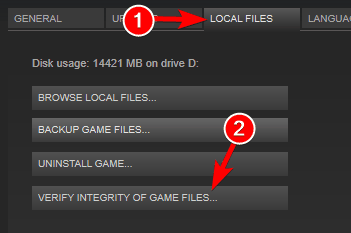
- Vrati se na Lokalni fajlovi karticu i kliknite na Pregledajte lokalne datoteke.
- Pronaći Fallout4.exe i kliknite je desnom tipkom miša. Odaberite Svojstva s popisa.
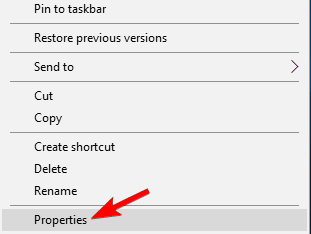
- Idite na Kompatibilnost tab.
- Odaberi Pokrenite ovaj softver u načinu kompatibilnosti i odaberite Windows 7 s popisa. Također provjerite jeste li provjerili Pokreni kao administrator potvrdni okvir također. Klik Prijavite se i u redu za spremanje promjena.
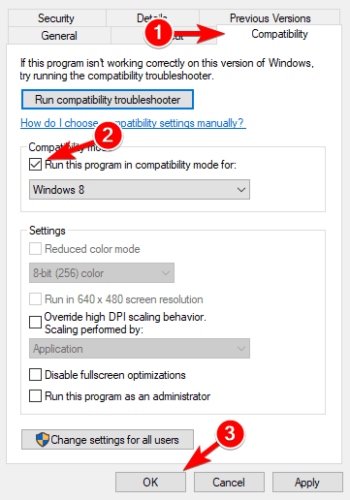
- Sad ponovite Korak 5 za Fallout4Launcher.exe (trebao bi se nalaziti u istoj mapi kao Fallout4.exe).
6. Promijenite Fallout4Prefs.ini

- Otvorite File Explorer i idite na
Korisnici.DokumentiMoje igreFallout 4 - Otvorite datoteku pod nazivom Fallout4Prefs.ini s Notepad.
- Pronađite sljedeće varijable i promijenite ih u ove vrijednosti:
- bMaximizeWindow = 0
- bBorderless = 1
- bPuni zaslon = 0
- iSize H = 1080
- iSize W = 1920
- Provjerite odgovaraju li iSize H i iSize W trenutnoj razlučivosti zaslona koju koristite.
- Spremite promjene i pokrenite igru.
Bilješka: Ako vam se ne sviđa Notepad, pogledajte ovaj popis s najboljim aplikacijama za bilježenje za Windows 10.
Imate problema na cijelom zaslonu s igrama u sustavu Windows 10? Za vas imamo prave ispravke.
7. Promijenite postavke videozapisa
 Prema korisnicima, ovaj biste problem mogli riješiti jednostavnim mijenjanjem razlučivosti igre.
Prema korisnicima, ovaj biste problem mogli riješiti jednostavnim mijenjanjem razlučivosti igre.
Da biste riješili ovaj problem, razlučivost u igri trebala bi odgovarati razlučivosti zaslona u sustavu Windows 10. Nakon promjene razlučivosti provjerite ostaje li problem i dalje.
Nekoliko je korisnika izvijestilo da im je prelazak na način rada s prozorima riješio problem, pa biste možda htjeli i to pokušati.
Iznenađujuće je da je malo korisnika izvijestilo da im onemogućavanje prozorskog načina rješava problem, pa svakako isprobajte obje postavke.
Ako vam Windows 10 ne dopušta podešavanje razlučivosti zaslona, slijedite ovaj opsežni vodič da biste u trenu riješili problem.
8. Popravite instalaciju C ++ Redistributables

- Dođite do instalacijskog direktorija Fallout 4. Prema zadanim postavkama, trebalo bi biti
SteamsteamappscommonFallout 4. - Idite na vcredist2012 imenik.
- Trebali biste pronaći dvije vcredist.exe datoteke. Pokrenite obje datoteke i odaberite Popravak s jelovnika.
- Slijedite upute na zaslonu.
9. Provjerite zadovoljava li vaša grafička kartica hardverske zahtjeve
 Fallout 4 je zahtjevna igra, ali prije nego što je možete pokrenuti, morate provjeriti zadovoljava li vaše računalo hardverske zahtjeve.
Fallout 4 je zahtjevna igra, ali prije nego što je možete pokrenuti, morate provjeriti zadovoljava li vaše računalo hardverske zahtjeve.
Prema korisnicima, nisu uspjeli pokrenuti Fallout 4 jer njihova grafička kartica nije podržavala DirectX 11.
Fallout 4 zahtijeva podršku za DirectX 11, a ako vaša grafika ne može raditi s ovom verzijom, jedina opcija je da nadogradite svoju grafičku karticu.
Prije nadogradnje provjerite konfiguraciju grafičke kartice i uvjerite se da ne podržava DirectX 11.
10. Promijenite postavke programa za izmjenjivu grafičku aplikaciju

Prema korisnicima, ako možete pokrenuti Fallout 4 na računalu sa sustavom Windows 10, obavezno promijenite postavke.
Da biste to učinili, otvorite Upravljački centar katalizatora ili Nvidia upravljačka pločai pronađite Fallout 4 na popisu. Sada promijenite grafičke postavke u Visoke performanse.
Nakon toga spremite promjene i pokušajte ponovno pokrenuti igru.
Bilješka: Ako ne možete otvoriti upravljačku ploču Nvidia u sustavu Windows 10, pogledajte ovaj vodič da biste lako riješili problem.
Tamo je sličan vodič za AMD Catalyst Control Center, pa provjerite imate li isti problem.
11. Obavezno koristite 64-bitni sustav
 Prema korisnicima, Fallout 4 ne radi na 32-bitnim sustavima, pa ako koristite 32-bitni operativni sustav, nećete moći pokrenuti Fallout 4.
Prema korisnicima, Fallout 4 ne radi na 32-bitnim sustavima, pa ako koristite 32-bitni operativni sustav, nećete moći pokrenuti Fallout 4.
Da biste na svoje računalo instalirali 64-bitni operativni sustav, morate imati 64-bitni procesor. Također je vrijedno spomenuti da 32-bitni sustav ne možete pretvoriti u 64-bitni sustav.
Ako upotrebljavate 32-bitni operativni sustav, umjesto toga morat ćete izvršiti čistu instalaciju 64-bitnog sustava. Ako ne znate kako to učiniti, evo izvrstan vodič za to.
Za one koji posjeduju SSD, imamo cjelovit vodič o tome kako na njega instalirati novu kopiju sustava Windows 10.
Gotovo sva novija računala podržavaju 64-bitne operativne sustave, tako da nećete imati problema s instaliranjem i pokretanjem 64-bitnog operativnog sustava na računalu.
To je otprilike to. Nadamo se da su vam ova rješenja pomogla da riješite problem i da ćete moći normalno igrati novu igru Fallout na sustavu Windows 10.
Ako imate prijedloge ili pitanja, samo potražite odjeljak za komentare u nastavku.

![Modovi Fallout 4 ne rade / prikazuju se na računalu [popravljeno]](/f/99ec4874d09a89bd2253ae3713d33cce.jpg?width=300&height=460)
